Comment faire un tableau de colonne empilé dans Excel?
La création de graphiques dans Excel est un excellent moyen de visualiser les données et de faciliter l'analyse. Les graphiques de colonnes empilés sont l'un des types de graphiques les plus polyvalents et les plus utiles que vous pouvez créer. Ils sont parfaits pour comparer différentes catégories de données sur une période de temps. Dans cet article, nous vous montrerons comment faire un tableau de colonne empilé dans Excel. Vous apprendrez à personnaliser le graphique pour le rendre encore plus efficace et informatif. Commençons!
- Ouvrez une feuille de calcul Excel avec les données que vous souhaitez utiliser.
- Mettre en surbrillance les données.
- Cliquez sur «Insérer» et sélectionnez «Tableau de colonnes empilé».
- Choisissez le type de graphique que vous souhaitez créer.
- Analysez les données dans le graphique.
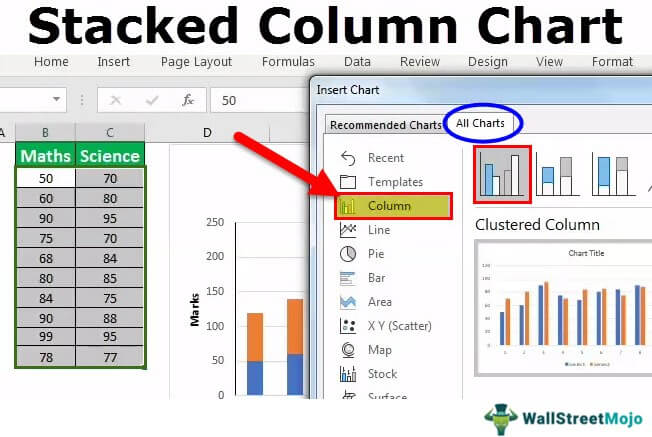
Créez un tableau de colonne empilé dans Excel
Les graphiques de colonnes empilés sont un excellent moyen de comparer les ensembles de données et de comprendre visuellement comment les différents éléments de données contribuent à l'ensemble. Excel facilite la création d'un graphique de colonnes empilé, vous permettant de comparer rapidement et facilement différents ensembles de données. Dans ce guide, nous vous guiderons à travers les étapes de la création d'un tableau de colonne empilé dans Excel.
Étape 1: Entrez les données dans Excel
La première étape de la création d'un graphique de colonnes empilé dans Excel consiste à saisir vos données dans la feuille de calcul. Assurez-vous que vos données sont organisées en colonnes et lignes, et que chaque colonne est étiquetée avec un titre descriptif. Une fois vos données saisies, mettez en surbrillance les données que vous souhaitez inclure dans le graphique.
Étape 2: Créez le graphique
Une fois vos données entrées et mises en évidence, vous pouvez créer le graphique. Pour ce faire, accédez à l'onglet «Insérer» en haut de la feuille de calcul et cliquez sur «colonne». Un menu déroulant apparaîtra, à partir de laquelle vous devez sélectionner «colonne empilée». Une fois que vous avez fait cela, votre graphique apparaîtra.
Étape 3: Personnalisez le graphique
Une fois votre graphique créé, vous pouvez le personnaliser pour mieux répondre à vos besoins. Pour ce faire, cliquez sur le graphique et un nouveau menu apparaîtra. De là, vous pouvez modifier le titre du graphique, des axes, de la série de données, etc. Vous pouvez également ajouter des étiquettes au graphique et modifier les couleurs des colonnes.
Étape 4: Formater le graphique
Une fois votre graphique personnalisé, vous pouvez commencer à le formater. Pour ce faire, cliquez sur le graphique et un nouveau menu apparaîtra. De là, vous pouvez modifier la taille de la police, la couleur de la police, la couleur d'arrière-plan, la couleur de la bordure, etc. Vous pouvez également ajouter des grilles, modifier le type de graphique et ajouter des étiquettes de données.
Étape 5: Économisez et partagez le graphique
Une fois votre graphique formaté, vous pouvez l'enregistrer et le partager. Pour ce faire, cliquez sur l'onglet «Fichier» en haut de la feuille de calcul et sélectionnez «Enregistrer sous». À partir d'ici, vous pouvez enregistrer le graphique en tant que fichier image ou fichier Excel. Vous pouvez également partager le graphique en cliquant sur l'onglet «Partager» et en sélectionnant «Partage avec les gens».
Conseils pour créer un graphique de colonnes empilé dans Excel
Astuce 1: Utilisez des titres descriptifs
Lorsque vous saisissez vos données dans Excel, assurez-vous que chaque colonne est étiquetée avec un titre descriptif. Cela facilitera la création et la personnalisation du graphique.
Astuce 2: Gardez le graphique simple
Lors de la création de votre graphique, essayez de le garder aussi simple que possible. Trop d'éléments peuvent le rendre difficile à lire et à comprendre.
Astuce 3: Utilisez des couleurs pour mettre en évidence les informations importantes
Lors de la personnalisation du graphique, utilisez différentes couleurs pour mettre en évidence des informations importantes. Cela facilitera la lecture et la compréhension des données.
Questions fréquemment posées
Qu'est-ce qu'un tableau de colonne empilé?
Un graphique de colonnes empilé est un type de graphique utilisé pour visualiser les données et afficher des comparaisons entre les catégories connexes. Il affiche une série de données comme un ensemble de colonnes verticales, dont chacune est divisée en plusieurs segments pour représenter différentes valeurs. Les segments sont codés par couleur, permettant une différenciation facile entre les catégories et les points de données. Le graphique peut également être utilisé pour afficher les valeurs cumulatives au fil du temps, ce qui en fait un outil utile pour suivre les performances, les tendances et autres analyses de données.
Quels sont les avantages d'un tableau de colonne empilé?
Le graphique de colonnes empilé est un excellent outil pour fournir une représentation visuelle des données. Il aide à comparer rapidement les valeurs, à repérer les tendances et à identifier les valeurs aberrantes. De plus, il permet aux utilisateurs de comparer différentes catégories de données, ainsi que de comparer les données cumulatives sur une période de temps. Il est également facile à lire et à interpréter, et tous ces avantages en font un choix populaire pour l'analyse des données.
Comment créer un graphique de colonnes empilé dans Excel?
La création d'un graphique de colonnes empilé dans Excel est relativement simple. Tout d'abord, sélectionnez les données à tracer, puis cliquez sur l'onglet «Insérer» dans le ruban en haut de la page. Cliquez ensuite sur l'option du graphique «colonne empilée». Le graphique apparaîtra ensuite dans la feuille de calcul. Enfin, le graphique peut être personnalisé en sélectionnant l'onglet «Design» et en modifiant les couleurs, les étiquettes et autres éléments que vous le souhaitez.
Y a-t-il des limites à l'utilisation d'un graphique de colonnes empilé?
Le graphique de colonnes empilé peut être un outil efficace pour visualiser les données, mais il a certaines limites. Premièrement, le graphique est plus efficace pour les ensembles de données plus petits et peut devenir difficile à lire lors de l'affichage de grandes quantités de données. De plus, il peut être difficile de comparer les valeurs individuelles lorsque les segments sont empilés.
Quels autres types de graphiques peuvent être utilisés pour visualiser les données?
Il existe de nombreux autres types de graphiques qui peuvent être utilisés pour visualiser les données, notamment des graphiques de ligne, des graphiques à barres, des graphiques de dispersion, des graphiques à secteurs et des graphiques de zone. Chaque type de graphique a ses propres forces et faiblesses, et le meilleur choix dépendra du type de données affichées.
Quels types de données conviennent à un graphique de colonnes empilé?
Un graphique de colonnes empilé est le mieux adapté pour visualiser les ensembles de données avec plusieurs catégories. Il s'agit d'un outil utile pour comparer les données cumulatives au fil du temps, ainsi que pour comparer différentes catégories. De plus, c'est un bon choix pour afficher des données qui incluent les valeurs aberrantes ou les écarts.
Comment créer un graphique de colonnes empilé en cluster dans Excel
La fonction de graphique de colonnes empilée d'Excel est un outil puissant qui peut être utilisé pour créer rapidement et facilement des graphiques visuellement attrayants. Il est convivial, polyvalent et personnalisable et peut être utilisé pour créer des graphiques faciles à comprendre et à donner une représentation claire des données. Avec quelques étapes simples, n'importe qui peut créer un tableau de colonne empilé dans Excel qui est sûr d'impressionner.




















